
Как опытный пользователь Android с большим количеством устройств, чем мне хотелось бы сосчитать, я столкнулся с изрядной долей программных сбоев — и проблемы Android Auto не являются исключением! Galaxy Z Fold 6, хотя и является чудом современных технологий, не застрахован от этих неприятных проблем. К счастью, решения, предложенные в этой статье, настолько надежны, насколько они есть.
"Просто покупай индекс", говорили они. "Это надежно". Здесь мы обсуждаем, почему это не всегда так, и как жить с вечно красным портфелем.
Поверить в рынокSamsung Galaxy Z Fold 6 означает значительный шаг вперед для бренда. Он представляет новый экран, напоминающий типичный экран смартфона, улучшает его шарнир, обновляет кремниевые компоненты и включает в себя множество инновационных возможностей искусственного интеллекта.
Безусловно, ни одна система или устройство не застрахованы от недостатков, и возникновение ошибок и сбоев вполне естественно. К счастью, мы пока не заметили особых проблем с Galaxy Z Fold 6. Однако время от времени могут возникать проблемы, поэтому давайте рассмотрим некоторые распространенные проблемы, связанные с Galaxy Z Fold 6, и возможные решения!
Проблема №1: задержки уведомлений

Задержки в получении уведомлений довольно часты на многих новых моделях Samsung, включая Z Fold 6, поскольку некоторые пользователи сообщают о проблемах, когда уведомления появляются с опозданием или только после открытия соответствующих приложений.
Как технический энтузиаст, я обнаружил, что основная причина задержки уведомлений часто кроется в настройках оптимизации батареи. Однако важно отметить, что могут иметь значение и другие факторы.
Возможные решения:
- Чтобы узнать, являются ли настройки оптимизации батареи Galaxy Z Fold 6 причиной проблемы, вам нужно перейти в Настройки > Уход за устройством > Аккумулятор > Ограничения фонового использования.
<ул>- Вам необходимо проверить, есть ли какие-либо затронутые приложения в списках Спящий режим или Глубокий сон. В этом случае вам нужно выбрать Никогда не спящие приложения, нажать значок плюса и добавить приложения в этот список.
- Если проблема касается только определенного приложения, вы можете перейти в Настройки > Приложения > (название приложения) > Аккумулятор и нажать Без ограничений.
- Все еще нет кубиков? Попробуйте очистить кеш приложения, иногда этого достаточно, чтобы проблема исчезла. Для этого перейдите в Настройки > Приложения > (название приложения) > Память и нажмите Очистить кэш.
Проблема № 2: Проблемы с разрядкой аккумулятора

Несколько пользователей сообщили о проблемах с разрядкой аккумулятора Galaxy Z Fold 6, но помните, что потенциально это может быть новой функцией, а не реальной проблемой. Как предполагает служба поддержки клиентов Samsung в обсуждениях этой темы на форуме сообщества, новые устройства Samsung могут временно расходовать заряд батареи быстрее, чем ожидалось, поскольку они адаптируются к вашим привычкам потребления батареи, предпочтениям приложений и другим факторам, которые помогают им оптимизировать оптимизацию батареи.
Если проблема не устранена, есть несколько возможных решений.
Возможные решения:
- Сначала проверьте, нет ли каких-либо приложений, которые вызывают заметно высокий уровень расхода заряда батареи. Это можно сделать, выбрав Настройки > Аккумулятор. Вы увидите список приложений, а также какой процент заряда батареи они используют.
<ул> - Если вы обнаружите какие-либо приложения, вызывающие значительную нагрузку, выберите «Настройки» > «Приложения» и найдите в списке виновное приложение. Нажмите на него. Появится новое окно, найдите «Батарея» и коснитесь ее.
- На следующем экране вы можете полностью ограничить приложение, чтобы прекратить его использование в фоновом режиме, или удалить его, если приложение кажется подозрительным.
- Все еще возникают проблемы с временем автономной работы? Сначала убедитесь, что у вас установлена последняя версия программного обеспечения, выбрав Настройки > Обновление программного обеспечения. Если обновление доступно, установите его, следуя инструкциям на экране.
- Если ни один из этих шагов не помог, вам придется либо перезагрузить телефон, поскольку иногда достаточно, чтобы странные проблемы исчезли. Если это не сработает, вы можете либо обратиться в службу поддержки Samsung, либо перейти в нижнюю часть страницы, чтобы получить инструкции по выполнению сброса настроек. Хотя это крайнее решение, иногда сброс к заводским настройкам волшебным образом исправляет необъяснимое, когда ничто другое не поможет, так что вам может повезти.
Проблема №3: Проблемы с производительностью сигнала

Несколько пользователей выразили обеспокоенность по поводу проблем с сигналом у Z Fold 6, даже в тех случаях, когда Z Fold 5 использовался в той же сети. В некоторых случаях пользователи сообщали о более слабых сигналах и более низкой скорости по сравнению с другими устройствами при использовании Z Fold 6.
За этой проблемой могут стоять самые разные факторы. К ним могут относиться проблемы с программным обеспечением вашего устройства, несоответствия в конфигурациях вашего маршрутизатора или модема – и это лишь некоторые из возможностей. Потенциальные причины довольно обширны.
Возможные решения:
- Как бы глупо это ни звучало, сначала вам нужно перезагрузить устройство. Иногда достаточно простого сброса. Чтобы перезагрузить Galaxy Z Fold 6, одновременно удерживайте боковые кнопки и кнопку уменьшения громкости. Затем вам нужно выбрать «Перезагрузить» в появившемся меню «Питание».
- Если это не сработало, перейдите в Настройки > Обновление ПО и примените все обновления, если они доступны.
- Помимо этого, все, что вы можете сделать сейчас, это обратиться в службу поддержки Samsung и попытаться исправить проблему по гарантии.
Проблема № 4: проблемы с подключением Bluetooth или Wi-Fi.

Иногда у мобильных устройств, таких как Z Fold 6, могут возникать проблемы с соединениями Bluetooth и Wi-Fi. По сравнению со своим предшественником Fold 5, Z Fold 6 менее подвержен проблемам с Bluetooth, но все же важно помнить, что проблемы могут возникнуть при подключении устройств Bluetooth. Кроме того, могут быть случаи, когда ваше устройство вообще не может подключиться к сети. К счастью, есть несколько потенциальных решений.
Возможные решения:
- Использовали ли вы Smart Switch для настройки своего устройства? Иногда в этом процессе могут возникать сбои, которые могут привести к проблеме с настройкой Bluetooth. Сброса настроек сети может быть достаточно, чтобы решить проблему. Вам нужно перейти в Настройки > Общее управление > Сброс и выбрать Сбросить настройки сети. Это приведет к сбросу настроек Wi-Fi и всех подключений Bluetooth, и вам придется повторно подключить устройство как новое.
- Не устранили проблему? Если у вас возникли проблемы с умными часами, удалите и переустановите приложения Wear OS и Watch Manager. За дополнительную плату также необходимо напрямую сбросить настройки часов и настроить их как новые, а не восстанавливать существующие данные.
- Если ни одно из этих исправлений не решит вашу проблему, вы можете попробовать перезагрузить устройство или даже выполнить полный сброс настроек к заводским настройкам, если ничего не помогает. Если после этого у вас все еще есть проблемы, пришло время обратиться в Samsung.
Проблема №5: зависание приложения

Хотя конкретных случаев зависания приложения пока не отмечено, вполне нормально, что такая проблема на каком-то этапе возникает с любым приложением Android. Обычно исправления, как правило, просты, но эффективность может отличаться от одного пользователя к другому.
Возможные решения:
- Если проблему вызывает только одно приложение, вы можете начать с самого очевидного решения: попробуйте очистить кеш и данные вашего приложения. Вам нужно перейти в Приложения > [Название приложения] > Хранилище. Наконец, нажмите «Очистить кэш». Тем не менее, не идти? Попробуйте установить и переустановить приложение.
- Если проблему вызывают несколько приложений, первым делом вам нужно загрузиться в безопасном режиме и проверить, сохраняется ли проблема. Для этого вам нужно нажать и удерживать кнопку «Выключение», пока не появится всплывающее окно «Безопасный режим». Если ваш телефон не отвечает, сначала нажмите и удерживайте кнопку питания и уменьшения громкости, пока он не перезагрузится. Если проблема исчезнет в безопасном режиме, возможно, вы столкнулись с более серьезной проблемой и можете рассмотреть возможность полного сброса настроек. Если этого не произошло, попробуйте сузить круг проблемных приложений и очистить кеш (и/или переустановить) затронутые приложения.
- Ни один из этих вариантов не работает? Вам нужно будет связаться с Samsung.
Проблема №6: проблемы с Android Auto
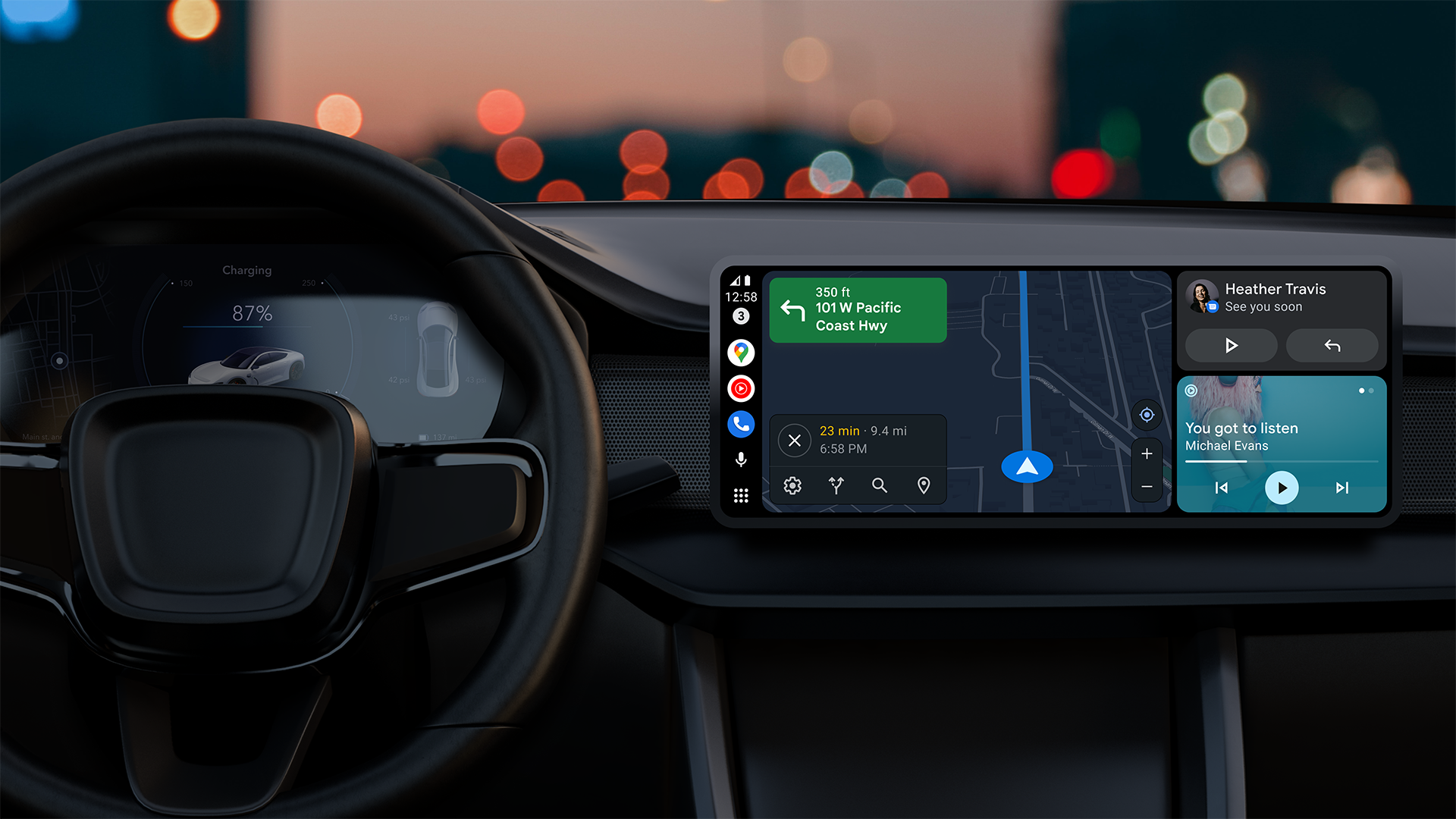
Несмотря на мою сильную привязанность к нему, Android Auto все же сталкивается с проблемами программного обеспечения, и Galaxy Z Fold 6 не застрахован от этой проблемы. Хотя в связанной статье представлены некоторые средства правовой защиты, давайте вместо этого быстро рассмотрим некоторые из этих решений.
Возможные решения:
- Как и в случае с некоторыми другими исправлениями, описанными выше, иногда проблема во время установки возникает из-за Smart Switch. Даже если вы не использовали Smart Switch, мы рекомендуем перейти в Настройки > Приложения > Android Auto и нажать Принудительно остановить. Перейдите в раздел Хранилище и нажмите Очистить кеш и Очистить данные. Если проблема не устранена, переустановите приложение через Play Store.
- Если проблема связана с Android Auto Wireless, мы рекомендуем сначала очистить настройки и настроить проводное соединение. Затем зайдите и настройте беспроводную связь. Я сам столкнулся с этим, когда мы арендовали новый автомобиль с беспроводным Android Auto примерно месяцем ранее, летом 2024 года, и по какой-то причине это фактически решило мою проблему, по крайней мере, с моим Galaxy S24.
Руководства по Z Fold 6: как выполнить сброс настроек до заводских настроек, загрузиться в безопасном режиме и очистить раздел кэша 
Как аналитик, я хотел бы познакомить вас с некоторыми шагами по устранению неполадок, которые мы ранее предлагали для вашего Samsung Galaxy Fold 6. Среди них — сброс настроек к заводским настройкам, загрузка в безопасном режиме или очистка раздела кэша. Вот пошаговое руководство по выполнению этих задач:
Сброс настроек Galaxy Z Fold 6
- Чтобы восстановить заводские настройки Galaxy Z Fold 6, сначала выключите телефон.
- Нажмите и удерживайте одновременно кнопки увеличения громкости и питания. Подождите, пока устройство не завибрирует или не появится логотип Android.
- Используйте кнопку уменьшения громкости для навигации по этому меню. Перейдите вниз к пункту Очистить данные/сброс настроек.
- Нажмите кнопку питания, чтобы выбрать выделенную опцию. Наконец, с помощью кнопки громкости выберите Да – удалить все пользовательские данные. Снова используйте кнопку питания, чтобы подтвердить свой выбор.
- Нажмите кнопку питания и выберите Перезагрузить систему сейчас.
Загрузите Galaxy Z Fold 6 в безопасном режиме
- Выключите телефон.
Нажмите и удерживайте кнопку питания, пока на экране не отобразятся название и номер модели телефона. - Когда появится логотип Samsung, отпустите кнопку питания и сразу же нажмите и удерживайте кнопку уменьшения громкости. Продолжайте удерживать кнопку уменьшения громкости, пока телефон полностью не перезагрузится.
- Безопасный режим появится в левом нижнем углу экрана.
Очистка раздела кэша на Galaxy Z Fold 6
- Выключите Z Fold 6.
- Нажмите и удерживайте кнопки увеличения громкости и питания, отпустив их, когда появится логотип Android.
С помощью кнопки уменьшения громкости перейдите к параметру Очистить раздел кэша, затем нажмите кнопку питания, чтобы выбрать его. - С помощью кнопок громкости прокрутите до пункта Да и нажмите кнопку питания для подтверждения. Когда вы увидите сообщение Перезагрузить систему сейчас, перезагрузите устройство.
Смотрите также
- Лучшие телефоны для людей, чувствительных к ШИМ/мерцанию, 2024 г.
- 10 лучших чехлов, которые обязательно нужно иметь для вашего нового Samsung Galaxy S25 Ultra!
- Лучшие телефоны Android для студентов 2024 года
- Первые 11 вещей, которые нужно сделать с Samsung Galaxy Watch Ultra
- Пак Сон Хун случайно поделился обложкой обнаженного видео для взрослых на тему «Squid Game», удалил его и извинился
- Лучшие фильмы десятилетия в формате Dolby Atmos (на данный момент) для проверки вашего домашнего кинотеатра
- Подойдет ли Samsung Galaxy S25 к чехлам Galaxy S24?
- Лучшие Android-смартфоны с поддержкой eSIM 2025 года
- Вот как работает новый инструмент ZIP от Google Files (разбор APK)
- 30 лучших фильмов об обмене парой и женой, которые вам нужно посмотреть
2024-09-02 12:18